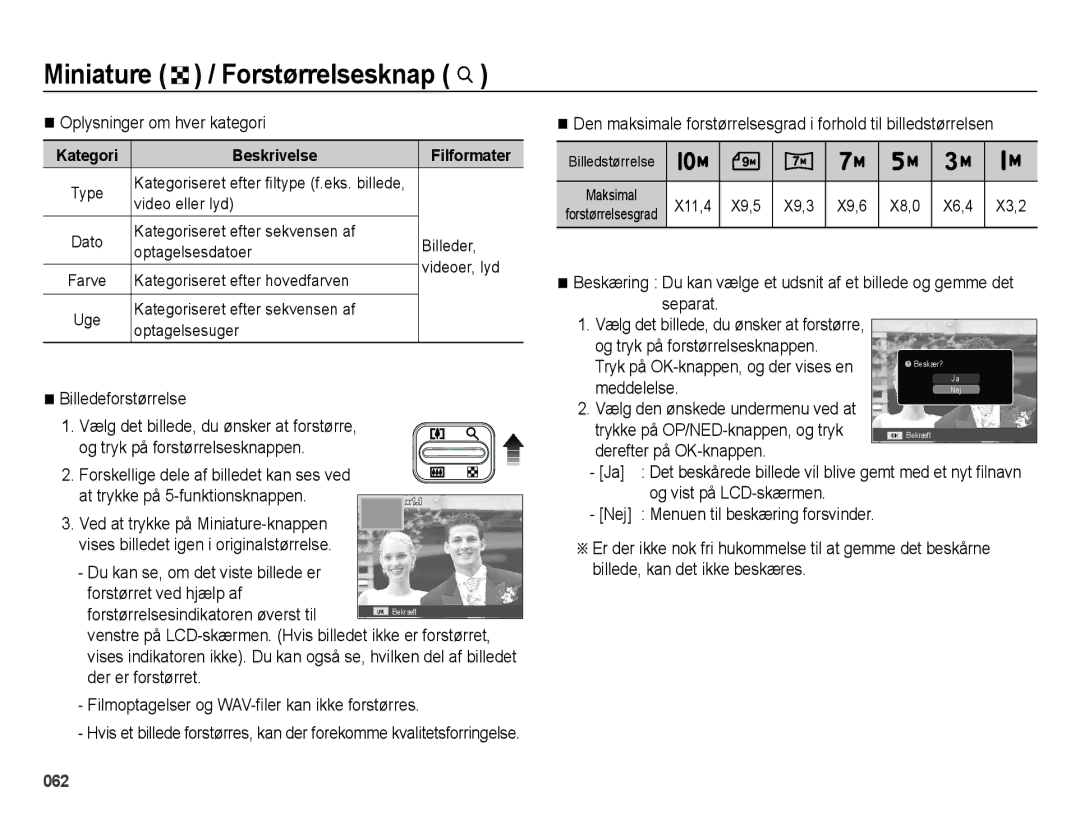ES65/ES67
Tak, fordi du valgte et Samsung-digitalkamera
Instruktioner
Lær dit kamera at kende
Brug kameraet i følgende rækkefølge
Fare
Kameraets funktioner
Forsigtig
Indholdsfortegnelse
Klar 007 Systemoversigt
Lydstyrke Startlyd Lukkerlyd Lydeffekt AF-lyd
051 Skærm
Indstillinger
Pause under optagelse af en filmsekvens Successiv optagelse
Filmuligheder
Afspilning 058 Start af visning
Rediger
Start af multidiashowet
094
For Windows
092
For Mac
Systemoversigt
Pakkens indhold
Sælges seperat
Forside & Top
Kameraets funktioner
Bagside
Bund Funktionsknap
Selvudløserlampe
Lampe for kamerastatus
Funktionsikon
Specifikationer for BP70A genopladeligt batteri
Tilslutning til strømkilde
Vigtige oplysninger om brugen af USB-kablet
AC adapterens ladelampe
Ladelampe
Genopladning af batteriet
Bortskaffelse
Indsæt hukommelseskortet som vist
Indsætning af hukommelseskortet
Sådan benyttes hukommelseskortet
Ved optagelse
Kameraet kan bruge hukommelseskort af typen SD/SDHC
Kontaktpunkter
Mærkat SD Secure Digital-hukommelseskort
Du kan få yderligere oplysninger om Verdenstid på side
Når du bruger kameraet for første gang
Minut/ datoformat
OP/NED-knap
Billede og Fuldstatus
Indikatorer på LCD-skærmen
Brug knapperne op eller ned, til at navigere gennem menuerne
Sådan bruges menuen
Start af optagefunktion
Valg af funktioner
Sådan benyttes funktionen Smart Auto
Hvert motiv genkendes i følgende situationer
Vælg tilstanden DIS ved brug af knappen MENU. s.21
Sådan benyttes funktionen Program
Sådan benyttes funktionen DIS
Hvis motivet bevæger sig, kan billedet blive utydeligt
Tryk på Venstre HØJRE-knappen Tryk på OK-knappen
Sådan bruges billedguidefunktionen
Tilgængelige funktioner i optageguiden
Tryk på Venstre HØJRE-knappen
Vælg tilstanden Scene ved brug af knappen MENU.s.21
Sådan benyttes funktionen Scene
Vælg tilstanden Film ved brug af knappen MENU. s.21
Sådan benyttes filmoptagelse
Billedfrekvens
Guide
Optagelse af filmsekvenser uden lyd
Tryk på Menu -knappen . Tryk på op/ned-knappen for at
Tryk på OK-knappen. Du kan optage en filmsekvens uden lyd
Tryk udløserknappen halvvejs ned
Ting, du skal være opmærksom på, når du tager billeder
Benyttes til at tænde og slukke for kameraet
Tænd / sluk-knap
Udløserknap
ZOOM-knap
030
Info Disp / OP-knap
Makro / NED-knap
Fokuseringsområdet er vist på næste side
Funktion
Valgbar
Fokuslås
Blitz / VENSTRE-knap
Blitzområde Enhed m
Blitzfunktionsindikator
Ikonet Smart Auto-blitz vises i tilstanden Smart Auto
Selvudløser / HØJRE-knap
Gælder ikke filmoptagelse
Bevægelsestimer
Bevægelsestimerens skal igennem følgende trin
Selvudløserindikator
Funktion Menu Tilgængelig tilstand
MENU-knap
OK-knap
Funktioner
Sådan aktiveres funktioner med MENU-knappen
Billedstørrelse / Filmstørrelse
2736 2432 2016 2304 1920 1536 768
Eksponeringskompensation
Kvalitet / Frekvens
Forskellige lysforhold kan give dine billeder farvestik
Hvidbalance
Brugerindstillede hvidbalance
Ansigtsgenkendelse
Sådan anvendes Brugerdefineret hvidbalance
Normal
042
Blink Vælg Ansigtstone ved at trykke på op/ ned-knappen
Ansigtstone
Retouchering
Smil
Autofokustype
Lysmåling
Fra de 9 AF-punkter
OP/NED-knap Vælger R, G, B
Valg Af billedstil
Skarphed
Tilpas billede
Sikker på at få det ønskede resultat
Fremføringsfunktion
Kontinuerligt, til
AEB
Stemmenotat Stemmeoptagelse
Du kan optage en filmsekvens uden lyd
Pause under optagelse af lyd
Lydeffekt
Lyd
Lydstyrke
Startlyd Lukkerlyd
Til* Funktionens navn og beskrivelse vises
Skærm
Sprog
Funktionsbeskrivelse
Du kan ændre LCD-skærmens lysstyrke
Startbillede
Hurtigvisning
Lysstyrke skærm Strømsparing
Nej* Hukommelsen vil ikke blive formateret
Indstillinger
Formatering af hukommelsen
Initialisering
Indstilling af dato/klokkeslæt og datoformat
Tidszone
Filnavn
Præges på billedet
Blive præges ind på
Billedet
Dato
Autofokuslampe Valg af videosignal
Du kan til- eller frakoble autofokuslampen Undermenuer
Monitor
Forbundne eksterne enhed ikke automatisk genkendes
Indstilling af USB
Det sidst tagne billede vises på LCD-skærmen
Start af visning
Visning af et stillbillede
Afspilning af en filmoptagelse
Du kan kopiere stillbilleder fra en filmoptagelse
Kopiering af stillbilleder fra en filmoptagelse
Afspilning af en lydoptagelse
Afspilning af stemmenotat
060
Miniature º / Forstørrelsesknap í
Smart album
Søgning eller sletning af filer
Oplysninger om hver kategori
Billedeforstørrelse
Meddelelse
·Under pause Genoptager afspilningen
Afspil & Pause / OK-knap
Lydfil eller en filmoptagelse
·Under afspilning Stopper afspilningen midlertidigt
Venstre / højre / ned / MENU-knap Slet Õ-knap
Undermenu Sekundær Side
Indstilling af afspilningsfunktionen på LCD-skærmen
Afspilningsfunktionerne kan ændres på LCD-skærmen
Undermenu Side
Undermenu
Udseende
Ret til ændring af menuerne uden varsel forbeholdes
Knappen
Rediger
Ændring af billedstørrelsen
Rediger, for at vælge menufanen Skaler
Valg Af Billedstil , og tryk på OK-knappen
Rotation af billeder Valg Af Billedstil
Trykke på venstre/højre knappen
Og tryk på OK knappen
Menufanen Tilpas billede Og tryk på OK-knappen
Brugerdefineret RGB
Billedet med et nyt filnavn
Klik på op/ned-knappen, fra menuen Rediger, for at vælge
Tryk på OK-knappen for at gemme billedet med et nyt filnavn
Indstilling af lysstyrke Du kan ændre billedets lysstyrke
Indstilling af kontrast
Støjeffekt
Start af multidiashowet
Start af multidiashowet
Valg af billeder
Indstil multidiashowets musik
Konfiguration af multidiasshowet
Indstilling af afspilningsinterval
Indstilling af baggrundsmusik
Filmuligheder
Sletning af billeder
Beskyttelse af billeder
Stemmenotat
Udskrift Zoom-knap Vælg antallet af Udskrifter
Denne funktion kan ikke benyttes til film- og lydfiler
Tryk på HØJRE-knappen igen, og
Billede til
Alle Udskriftsstørrelsen for alle
Indeks Billeder ikke film- og lydfiler udskrives som indeks
Den ønskede undermenu
Udskriftsstørrelse
Trykke på OP/NED-knappen, og tryk
Kopiering til kort
Trykke på OP/NED-knappen
Tryk derefter på HØJRE-knappen
Tryk på OK-knappen
PictBridge
PictBridge Udskriftsindstillinger
PictBridge Udvælgelse af billeder
PictBridge Nulstil Vigtige bemærkninger
Sand kan være særlig skadeligt for kameraer
Håndtering af kameraet
Forsøg ikke at adskille eller modificere kameraet
Ekstreme temperaturforhold kan forårsage problemer
Pas på objektivet
Vedligeholdelse af kameraet
Filfejl Filfejl
Kortfejl
Huk. Opbrugt
Ingen billedefil
Kameraet slukker pludseligt, mens det er i brug
Inden du kontakter et servicecenter
Kameraet kan ikke tændes
Kameraet slukkes under brugen
Billedets farve er forskellig fra det originale motiv
Dato/klokkeslæt viser forkert
Betjeningsknapperne virker ikke
Billederne kan ikke afspilles
Specifikationer
·Ekstern hukommelse ekstra tilbehør
Filmoptagelse
Pause under optagelse, Kopiering af stillbillede
Medie
96,3 X 58 X 21,9mm
Strømforsyning
740mAh
Af salgsregionen
Programmer på cd’en
Overførsel af filer til din computer for Windows
Windows-brugere
Overfør filer ved at tilslutte dit kamera til din computer
Forbind dit kamera til computeren med et USB-kabel
Sæt installerings-cd’en i et kompatibelt cd-rom-drev
Tryk på pop op-meddelelsen Fjern USB-kablet
Tænd kameraet Computeren vil automatisk registrere kameraet
091
Overførsel af filer til din computer for Mac
Mac-brugere
Forstørrer eller reducerer miniaturebillederne på listen
Tænd kameraet
Og vedligeholdelse System Hardware
Eks Ved brug af en USB-hub
Eks
Start Indstillinger Kontrolpanel
Korrekt bortskaffelse af batterierne i dette produkt
Samsungs økomærke
Korrekt affaldsbortskaffelse af dette produkt
Imaging.com